Tác phẩm:
Bước 1
Mở hình 1 căn phòng củ .Ở đây do link down stock căn phòng bị die nên mình kiếm 1 stock khác tương tự các bạn có thể tuỳ biến để nhìn cho giống căn phòng trong TUT cũng được mình nghĩ không khó lắm ^^
Add texture và thay đổi kích cỡ của nó bằng cách sử dụng Command + T.
Đặt lớp texture vào và xoá cạnh bằng cách sử dụng Công cụ Eraser (E) Ngoài ra, bạn sẽ cần phải sử dụng Công cụ Burn (O) trên các hình ảnh tối đen nó một số chi tiết hình ảnh để có được một kết quả tốt hơn.
Link down căn phòng : http://struckdumb.deviantart.com/art/Room-110523524
Link down texture : http://blontj.deviantart.com/art/Vin...re-2-111884914

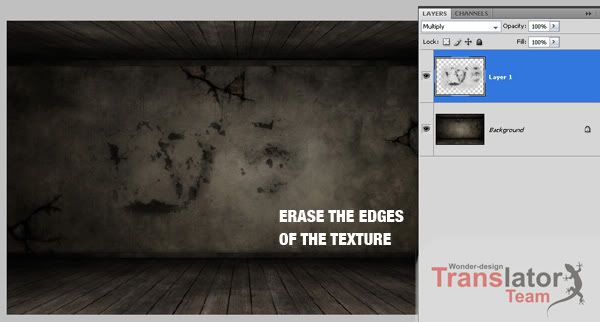
Bước 2
Nhập vào khung ảnh và cắt nó ra khỏi nền của nó bằng cách sử dụng Công cụ Bút (P). Chọn một số phần của khung và sử dụng (Command + J), lặp lại chúng. Tiếp theo, phóng to khung. Sau khi bạn đặt mỗi lớp diễn ra vào, tất cả các hợp nhất chúng lại với nhau. Sử dụng Công cụ clone Stamp (S), trong sạch lên khung để cho từng đoạn mà bạn đã tạo sẽ được pha trộn với những người khác.
Link down khung : http://chop-stock.deviantart.com/art...frame-38360504

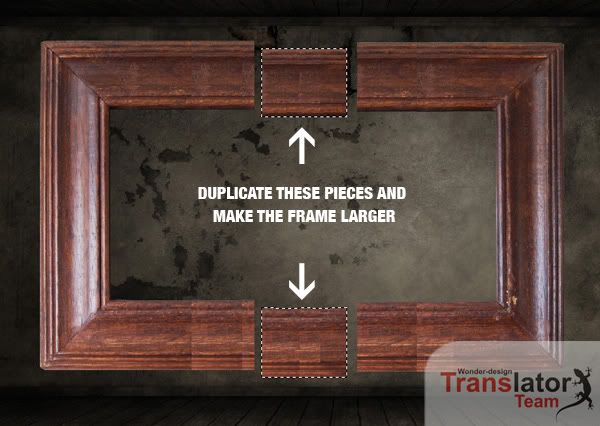

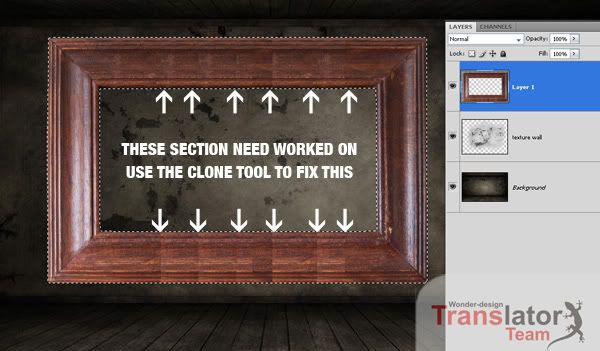

Bước 3
Bây giờ bạn đã sẵn sàng khung của bạn, chúng tôi cần phải thêm một số hiệu ứng màu sắc. Thay đổi Huế / Bão hoà đến: Huế -25, -60 Bão hoà và nhẹ nhàng 0; độ đến 17, 1,00, 255; Vibrance cho -26 và -53 Bão hoà. Thực hiện theo các hình ảnh dưới đây để tham khảo.
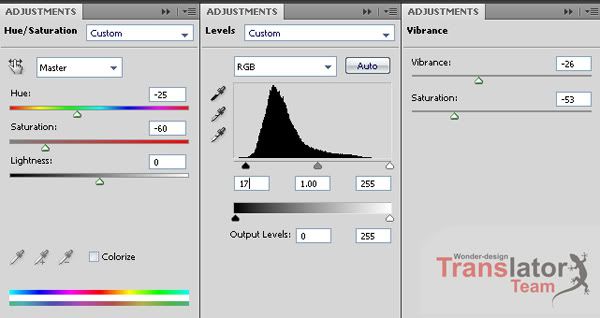

Bước 4
Bước này trong TUT nó nói khó hiểu quá nhưng nhìn hình và link texture nó cho thì mình làm theo như thế
này . Ta down texture về sau đó đặt nằm trên layer khung Ctrl+T chỉnh lại kích cỡ cho vừa với khung sau đó ta chọn Blending Mode là Multiply ta có thể chỉnh cho tối hơn 1 chút nhìn thật hơn.


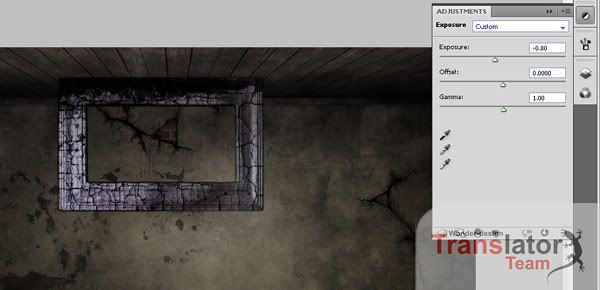
Ta tìm texture vết nứt tại :
http://cgtextures.com/texview.php?id...4575531b6f1b56
Bước 5
Ta đặt stock bãi biển nằm dưới layer khung và Ctl+T chỉnh sao cho nhìn vào bãi biển có độ dốc xuống..
Áp dụng một số hiện ứng cho bãi biển , ở layer bãi biển ta : Image > Adjustments > Vibrance với thông số Vibrance 26 và Saturation -30.Ta chọn layer khung va layer bai biển merge lại sau đó Ctrl+T chuột phải chọn Distort rồi kéo như torng hình.Sau đó vào Image > Adjustments > Exposure chỉnh Exposure -1.00 còn lại giữ nguyên. Sau đó Image > Color Banlace chọn Midtones và cho Yellow và Blue là -10.
Tải hình bãi biển tại : http://fc06.deviantart.com/fs37/f/20...fate_stock.jpg





Bước 6
Nhập hình cái ghế salon vào và dùng cách của bạn để tách cái ghế ra khỏi nền sau đó ta cân chỉnh màu sắc cho cái ghế như sau : Ctrl+L chỉnh ô đầu tiên là 17 > ok ; Adjustments > Vibrance : Vibrance là 21 Saturation là -16 ; Adjustments > Exposure với thong số của Exposure là 0.50 > ok ; Ctrl+U với thong số của Saturation là -60 > ok.
Rồi ta move layer cái ghế qua căn phòng Ctrl+T chỉnh lại kích cỡ của cái ghế ( lưu ý khi chỉnh kích cỡ ta nên giữ phím Shift )
Ta tạo 1 layer lên layer ghế Ctrl+click vào layer ghế lấy vùng chọn sau đó dùng brush mềm màu đen Opacity 80% để đi viền xung quanh cái ghế ( lưu ý là chúng ta phớt nhẹ thôi ) để nhìn cho nó có vẻ cũ nếu chưa hài long các bạn có thể them 1 bước nhỏ cái này mình tự thêm ^^ Filter > Blur > Gaussian Blur thông số khoảng 40-45 > ok.
Link down cái ghế : http://fc04.deviantart.com/fs23/f/20...ttoomaus78.jpg

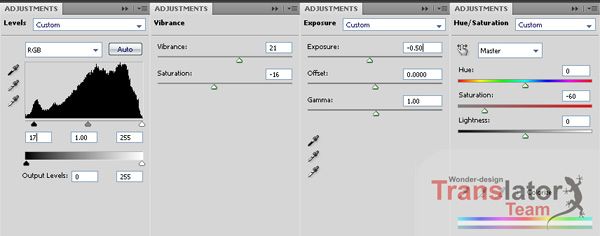
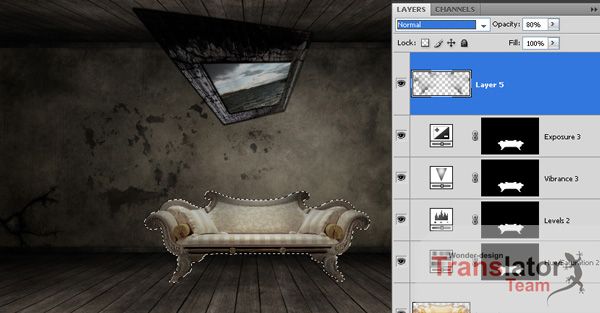
Bước 7
Ta tạo 1 layer nằm dưới layer ghế để làm bong đổ cho cái ghế cũng như bước 6 ta Ctrl+click vào layer ghế rồi Ctrl+Shift+I đảo ngược vùng chọn sau đi đi nhẹ bursh mềm màu đen ở phần dưới cái ghế rồi cho blending mode của lau=yer này là Soft light 90%.
Tương tự như thế ta làm thêm vài vết đen trên ghế như hình.
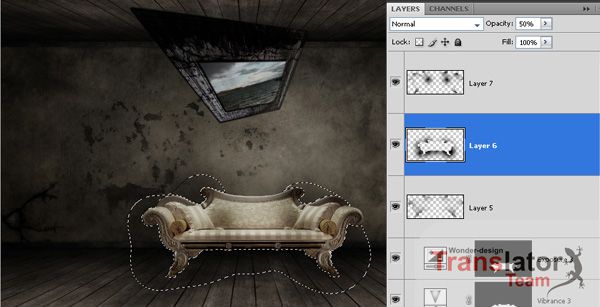
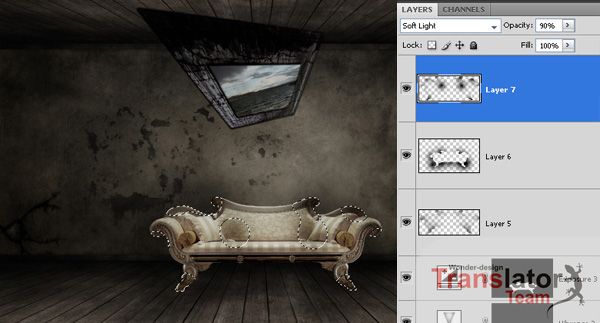
Bước 8
Bước này sẽ được chi tiết thú vị. Vì vậy, đối với việc này, bạn cần phải nhập vào hình ảnh thác nước cho căn phòng.
Sử dụng Công cụ Lasso (L) để thực hiện một vài lựa chọn cho các phần của thác nước , sau đó đặt chúng vào căn phòng của bạn. Trong một số trường hợp, bạn cũng cần phải sử dụng Công cụ chuyển đổi (Ctrl + T) để tuỳ chỉnh kích thước kết hợp và pha trộn độc đáo tuỳ theo óc thẩm mỹ của bạn.
Sau khi bạn ra từng đoạn trong đúng nơi, cho blending mode là Lighten và Opacity 80%, Ctrl+U cân màu sắc cho hợp với căn phòng và khung cái này tuỳ váo mắt thẩm mỹ của bạn nhé,nhìn hình ta cũng biết sẽ chỉnh màu như thế nào cho hợp. Ngoài ra, trong một số trường hợp, bạn sẽ cần phải sử dụng Công cụ Eraser (E) loại mềm.
Down hình thác nước tại : http://xphate.deviantart.com/art/Waterfall-21293599
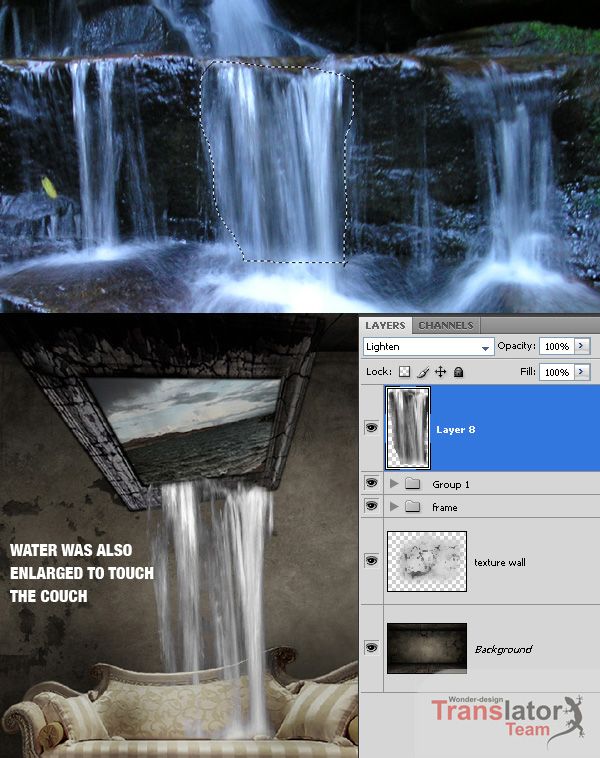

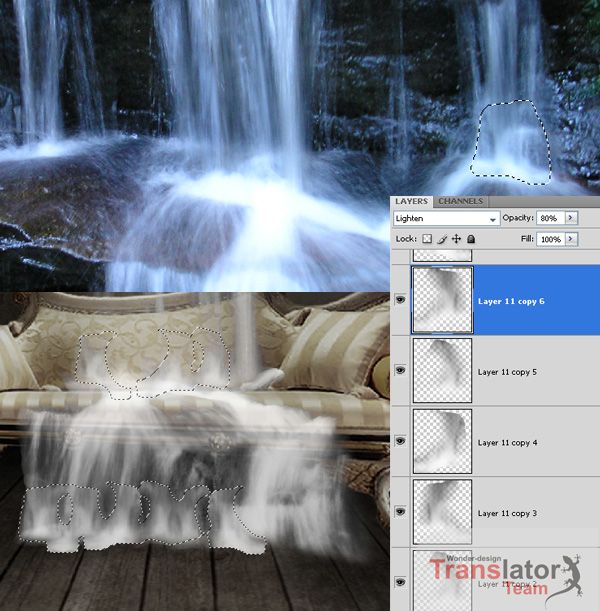
Bước 9
Bây giờ ta lấy hình nước và đặt nó nằm dưới các layer thác nước sau đó chuyển chế độ Sreen và giảm Opacity còn 60%. Dùng công cụ tẩy (E) xoá bớt sao cho nhìn nó hợp lý 1 là ok. Rồi Image > Adjustments > Exposure > thong số Saturation -40 và Exposure là -0.40 > ok
Down hình nước tại : http://fc06.deviantart.com/fs21/f/20...alineStock.jpg
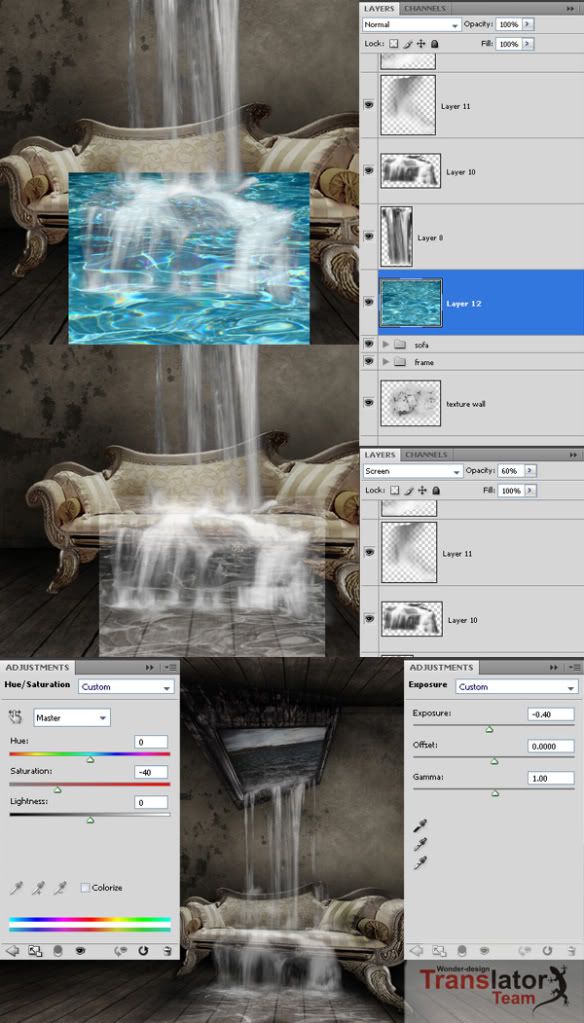
Bước 10
Ta có hình cây đàn mandolin ^^ dùng cách của bạn tách nó ra khỏi nền sau đó đem qua layer căn phòng Ctrl+T để tuỳ chỉnh kích thước cũng như vị trí cây đàn cho giống torng hình.Copy ra 1 cây đàn nữa ; chọn layer cây đàn ở dưới làm bóng cho cây đàn ở trên ; cây đàn ở dưới ta fill màu đen rồi làm mờ thong số khoảng 30 và giam Opacity lại sao cho nhìn hợp lý là được.
Giờ đến cây đàn nằm trên ta cho nó 1 vài hiệu ứng màu sắc nè : Image > Adjustments > Brightness/Contrast với Brightnes -26 Contrast -8 , Ctl+U với Saturation là -44 ; Image > Vibrance với Vibrance là +26 và Saturation là -8 > Ok
Link down cây đàn : http://fc09.deviantart.com/fs35/f/20...otovizions.jpg

[img] [url]http://i268.photobucket.com/albums/jj35/dumenora/10b.jpg[/img]
Bước 11
Hãy thêm vào đối tượng khác đó là 2 cái cột. Cắt nó ra bằng cách sử dụng Công cụ Bút (P) và sau đó đặt nó trong layer căn phòng.
Nói về cái cột ở sau cái ghế ta làm cho nó có bóng như làm với cây đàn ( nhân đôi layer fill màu đen giảm opacity áp dụng blur và Ctrl+T de can chinh cho hợp lý)
Link down cái cột : http://fc09.deviantart.com/fs16/f/20...anum_stock.jpg
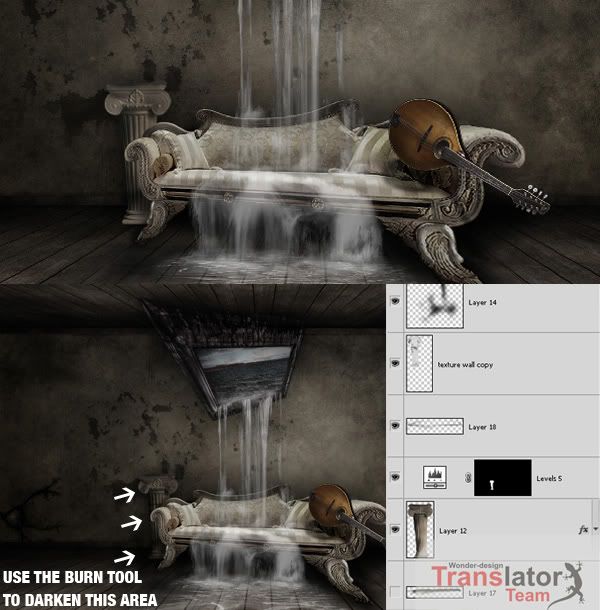
Bước 1
Mở hình 1 căn phòng củ .Ở đây do link down stock căn phòng bị die nên mình kiếm 1 stock khác tương tự các bạn có thể tuỳ biến để nhìn cho giống căn phòng trong TUT cũng được mình nghĩ không khó lắm ^^
Add texture và thay đổi kích cỡ của nó bằng cách sử dụng Command + T.
Đặt lớp texture vào và xoá cạnh bằng cách sử dụng Công cụ Eraser (E) Ngoài ra, bạn sẽ cần phải sử dụng Công cụ Burn (O) trên các hình ảnh tối đen nó một số chi tiết hình ảnh để có được một kết quả tốt hơn.
Link down căn phòng : http://struckdumb.deviantart.com/art/Room-110523524
Link down texture : http://blontj.deviantart.com/art/Vin...re-2-111884914

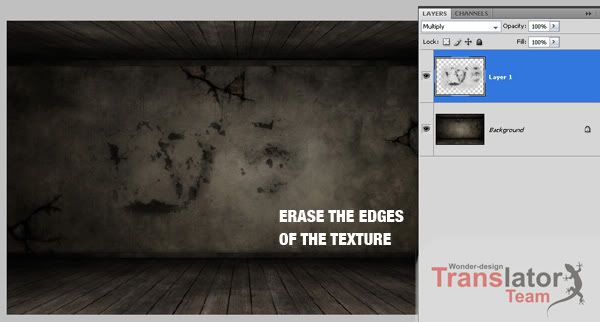
Bước 2
Nhập vào khung ảnh và cắt nó ra khỏi nền của nó bằng cách sử dụng Công cụ Bút (P). Chọn một số phần của khung và sử dụng (Command + J), lặp lại chúng. Tiếp theo, phóng to khung. Sau khi bạn đặt mỗi lớp diễn ra vào, tất cả các hợp nhất chúng lại với nhau. Sử dụng Công cụ clone Stamp (S), trong sạch lên khung để cho từng đoạn mà bạn đã tạo sẽ được pha trộn với những người khác.
Link down khung : http://chop-stock.deviantart.com/art...frame-38360504

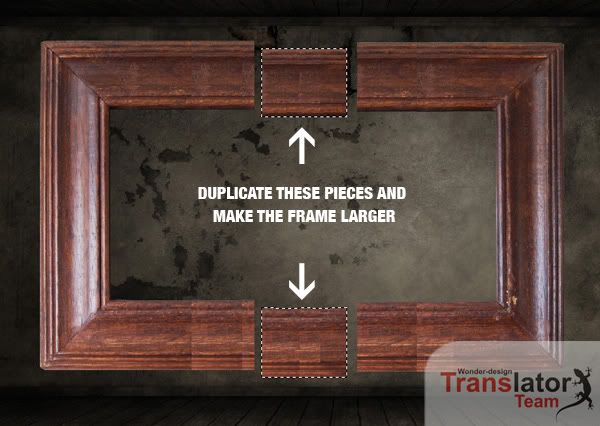

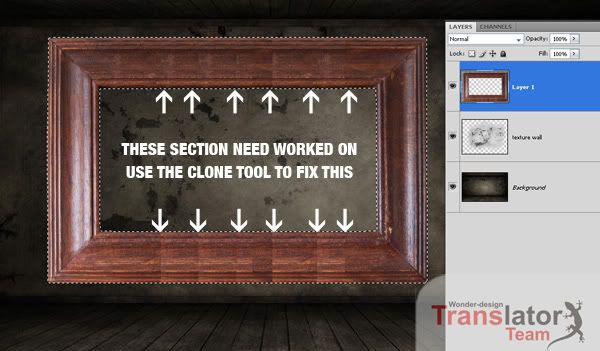

Bước 3
Bây giờ bạn đã sẵn sàng khung của bạn, chúng tôi cần phải thêm một số hiệu ứng màu sắc. Thay đổi Huế / Bão hoà đến: Huế -25, -60 Bão hoà và nhẹ nhàng 0; độ đến 17, 1,00, 255; Vibrance cho -26 và -53 Bão hoà. Thực hiện theo các hình ảnh dưới đây để tham khảo.
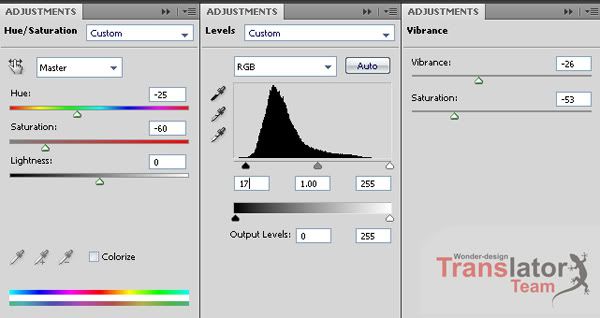

Bước 4
Bước này trong TUT nó nói khó hiểu quá nhưng nhìn hình và link texture nó cho thì mình làm theo như thế
này . Ta down texture về sau đó đặt nằm trên layer khung Ctrl+T chỉnh lại kích cỡ cho vừa với khung sau đó ta chọn Blending Mode là Multiply ta có thể chỉnh cho tối hơn 1 chút nhìn thật hơn.


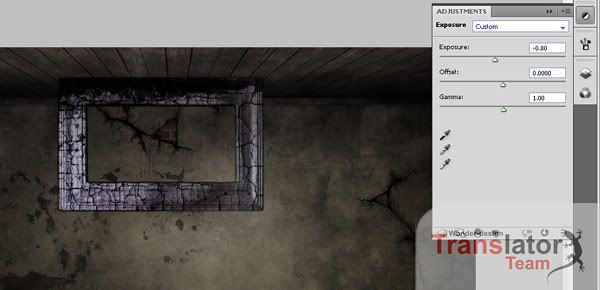
Ta tìm texture vết nứt tại :
http://cgtextures.com/texview.php?id...4575531b6f1b56
Bước 5
Ta đặt stock bãi biển nằm dưới layer khung và Ctl+T chỉnh sao cho nhìn vào bãi biển có độ dốc xuống..
Áp dụng một số hiện ứng cho bãi biển , ở layer bãi biển ta : Image > Adjustments > Vibrance với thông số Vibrance 26 và Saturation -30.Ta chọn layer khung va layer bai biển merge lại sau đó Ctrl+T chuột phải chọn Distort rồi kéo như torng hình.Sau đó vào Image > Adjustments > Exposure chỉnh Exposure -1.00 còn lại giữ nguyên. Sau đó Image > Color Banlace chọn Midtones và cho Yellow và Blue là -10.
Tải hình bãi biển tại : http://fc06.deviantart.com/fs37/f/20...fate_stock.jpg





Bước 6
Nhập hình cái ghế salon vào và dùng cách của bạn để tách cái ghế ra khỏi nền sau đó ta cân chỉnh màu sắc cho cái ghế như sau : Ctrl+L chỉnh ô đầu tiên là 17 > ok ; Adjustments > Vibrance : Vibrance là 21 Saturation là -16 ; Adjustments > Exposure với thong số của Exposure là 0.50 > ok ; Ctrl+U với thong số của Saturation là -60 > ok.
Rồi ta move layer cái ghế qua căn phòng Ctrl+T chỉnh lại kích cỡ của cái ghế ( lưu ý khi chỉnh kích cỡ ta nên giữ phím Shift )
Ta tạo 1 layer lên layer ghế Ctrl+click vào layer ghế lấy vùng chọn sau đó dùng brush mềm màu đen Opacity 80% để đi viền xung quanh cái ghế ( lưu ý là chúng ta phớt nhẹ thôi ) để nhìn cho nó có vẻ cũ nếu chưa hài long các bạn có thể them 1 bước nhỏ cái này mình tự thêm ^^ Filter > Blur > Gaussian Blur thông số khoảng 40-45 > ok.
Link down cái ghế : http://fc04.deviantart.com/fs23/f/20...ttoomaus78.jpg

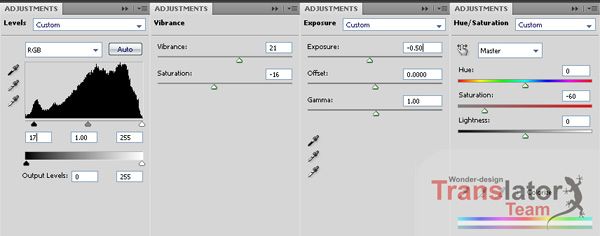
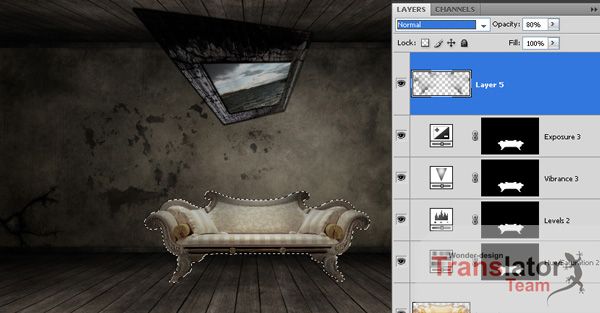
Bước 7
Ta tạo 1 layer nằm dưới layer ghế để làm bong đổ cho cái ghế cũng như bước 6 ta Ctrl+click vào layer ghế rồi Ctrl+Shift+I đảo ngược vùng chọn sau đi đi nhẹ bursh mềm màu đen ở phần dưới cái ghế rồi cho blending mode của lau=yer này là Soft light 90%.
Tương tự như thế ta làm thêm vài vết đen trên ghế như hình.
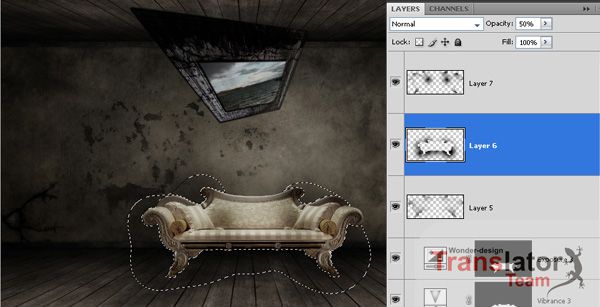
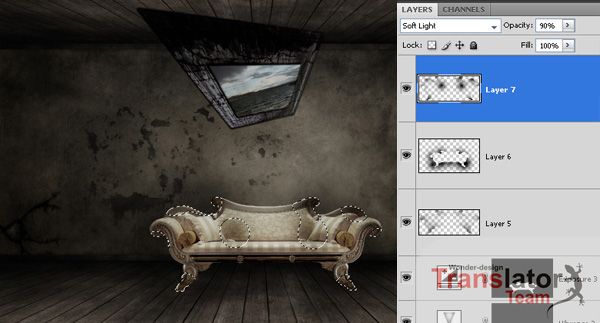
Bước 8
Bước này sẽ được chi tiết thú vị. Vì vậy, đối với việc này, bạn cần phải nhập vào hình ảnh thác nước cho căn phòng.
Sử dụng Công cụ Lasso (L) để thực hiện một vài lựa chọn cho các phần của thác nước , sau đó đặt chúng vào căn phòng của bạn. Trong một số trường hợp, bạn cũng cần phải sử dụng Công cụ chuyển đổi (Ctrl + T) để tuỳ chỉnh kích thước kết hợp và pha trộn độc đáo tuỳ theo óc thẩm mỹ của bạn.
Sau khi bạn ra từng đoạn trong đúng nơi, cho blending mode là Lighten và Opacity 80%, Ctrl+U cân màu sắc cho hợp với căn phòng và khung cái này tuỳ váo mắt thẩm mỹ của bạn nhé,nhìn hình ta cũng biết sẽ chỉnh màu như thế nào cho hợp. Ngoài ra, trong một số trường hợp, bạn sẽ cần phải sử dụng Công cụ Eraser (E) loại mềm.
Down hình thác nước tại : http://xphate.deviantart.com/art/Waterfall-21293599
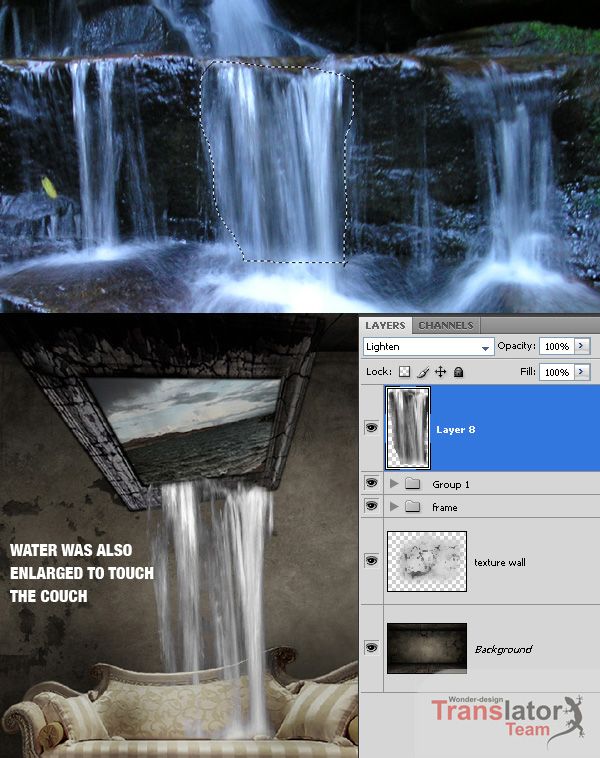

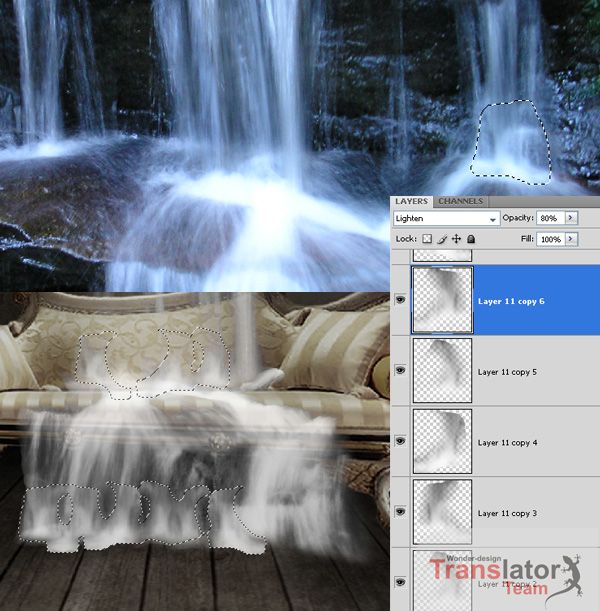
Bước 9
Bây giờ ta lấy hình nước và đặt nó nằm dưới các layer thác nước sau đó chuyển chế độ Sreen và giảm Opacity còn 60%. Dùng công cụ tẩy (E) xoá bớt sao cho nhìn nó hợp lý 1 là ok. Rồi Image > Adjustments > Exposure > thong số Saturation -40 và Exposure là -0.40 > ok
Down hình nước tại : http://fc06.deviantart.com/fs21/f/20...alineStock.jpg
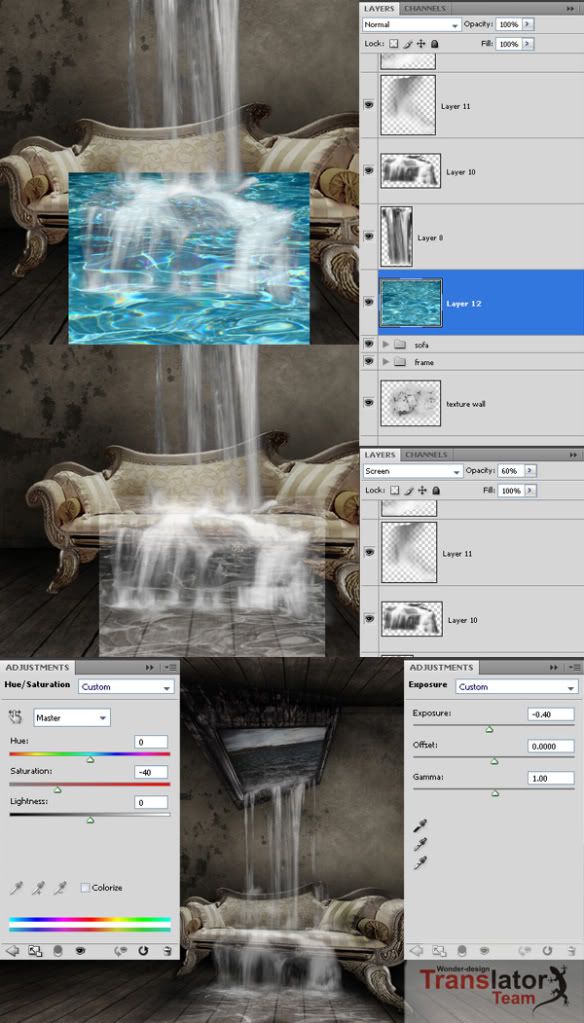
Bước 10
Ta có hình cây đàn mandolin ^^ dùng cách của bạn tách nó ra khỏi nền sau đó đem qua layer căn phòng Ctrl+T để tuỳ chỉnh kích thước cũng như vị trí cây đàn cho giống torng hình.Copy ra 1 cây đàn nữa ; chọn layer cây đàn ở dưới làm bóng cho cây đàn ở trên ; cây đàn ở dưới ta fill màu đen rồi làm mờ thong số khoảng 30 và giam Opacity lại sao cho nhìn hợp lý là được.
Giờ đến cây đàn nằm trên ta cho nó 1 vài hiệu ứng màu sắc nè : Image > Adjustments > Brightness/Contrast với Brightnes -26 Contrast -8 , Ctl+U với Saturation là -44 ; Image > Vibrance với Vibrance là +26 và Saturation là -8 > Ok
Link down cây đàn : http://fc09.deviantart.com/fs35/f/20...otovizions.jpg

[img] [url]http://i268.photobucket.com/albums/jj35/dumenora/10b.jpg[/img]
Bước 11
Hãy thêm vào đối tượng khác đó là 2 cái cột. Cắt nó ra bằng cách sử dụng Công cụ Bút (P) và sau đó đặt nó trong layer căn phòng.
Nói về cái cột ở sau cái ghế ta làm cho nó có bóng như làm với cây đàn ( nhân đôi layer fill màu đen giảm opacity áp dụng blur và Ctrl+T de can chinh cho hợp lý)
Link down cái cột : http://fc09.deviantart.com/fs16/f/20...anum_stock.jpg
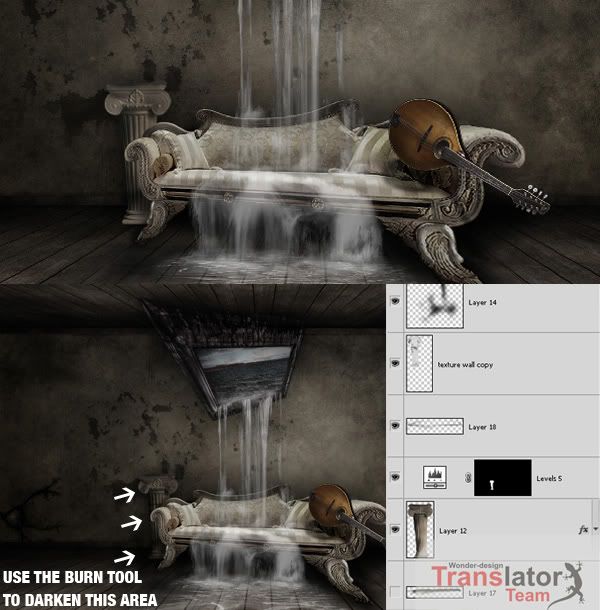
Bước 12
Tới cây cột thứ 2 ta cân chỉnh lại kích thước ( nhìn hình )
Ctrl+U thay đổi màu sắc cho nó Hue 0 ; Saturation -8 ; Lightness 0
Ctrl+B Brightness -8 Contrast -17
Image > Adjustments : Vibrance +17 ; Satueration -35 > ok
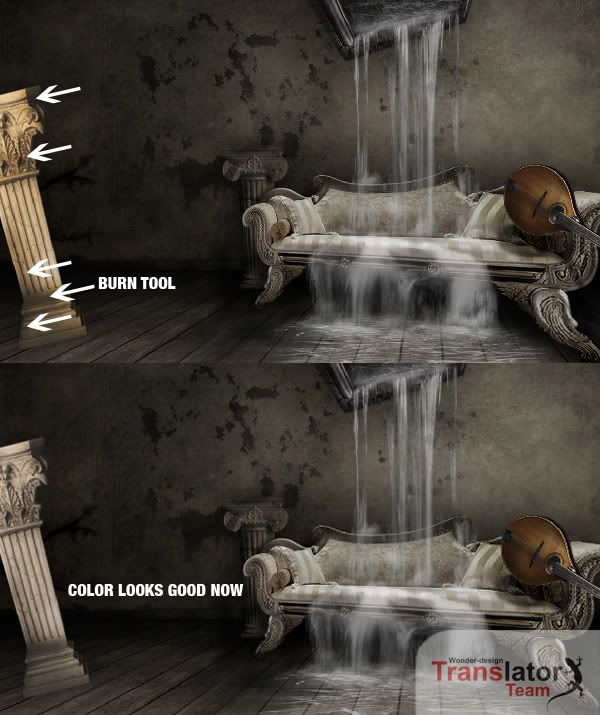

Bước 13
Bây giờ ta cho hình cái lồng chim vào . Các bạn tách nó ra khỏi nền lưu ý là những phần song của cái lồng cũng phải tách ra khỏi nền luôn đó.Sau đó chuyển Blending Mode cho cai lồng là Overlay
Link down cái lồng : http://fc06.deviantart.com/fs13/f/20...anum_stock.jpg
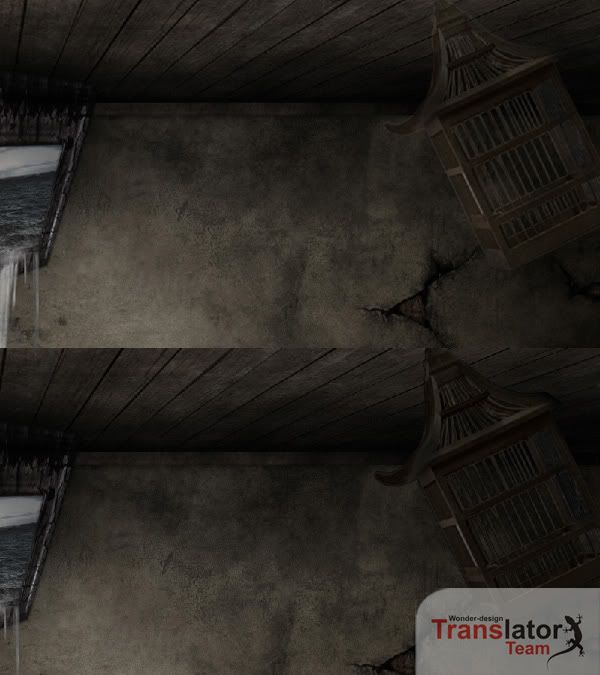
Bước 14
Sau đó, bạn cần phải thêm một số điều chỉnh cho Lồng. Đặt Vibrance 26, Saturation -8; Ctrl+L : 8, 1,00, 255; Ctrl+U với Hue 0, Saturation -30, và Lightness 0.
Sau đó ta cắt 1 phần của cái lồng để làm cánh cửa cái lồng như hình.
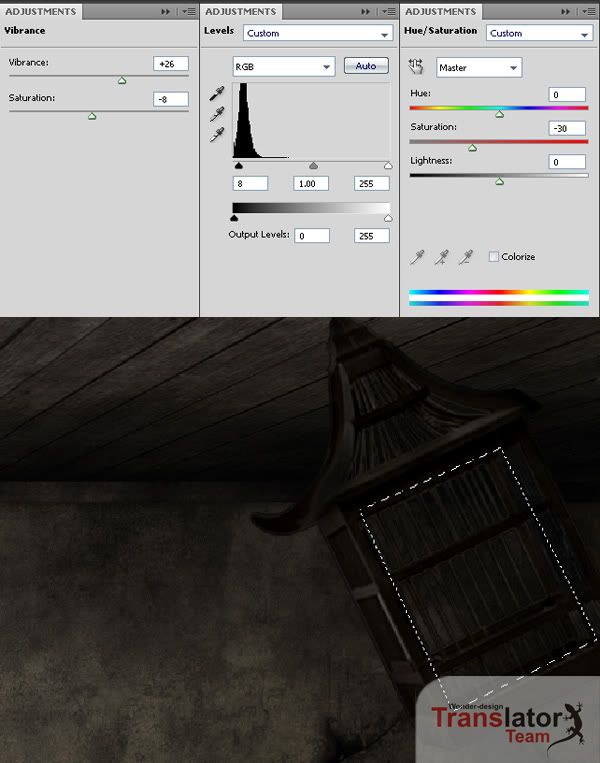

Bước 15
Sau đó ta cắt hình quả bóng gôn
Link down quả bong : http://72.14.203.132/translate_c?hl=...uTAUcFrhZly69Q

Bước 16
Đây là hình ảnh cuối cùng chúng ta nhập vào . Tách con chim ra khỏi nền và tạo cho nó giống như đang sổ lồng giảm opacity còn 70%
Link down con chim : http://72.14.203.132/translate_c?hl=...2M4gWLX216DYwA
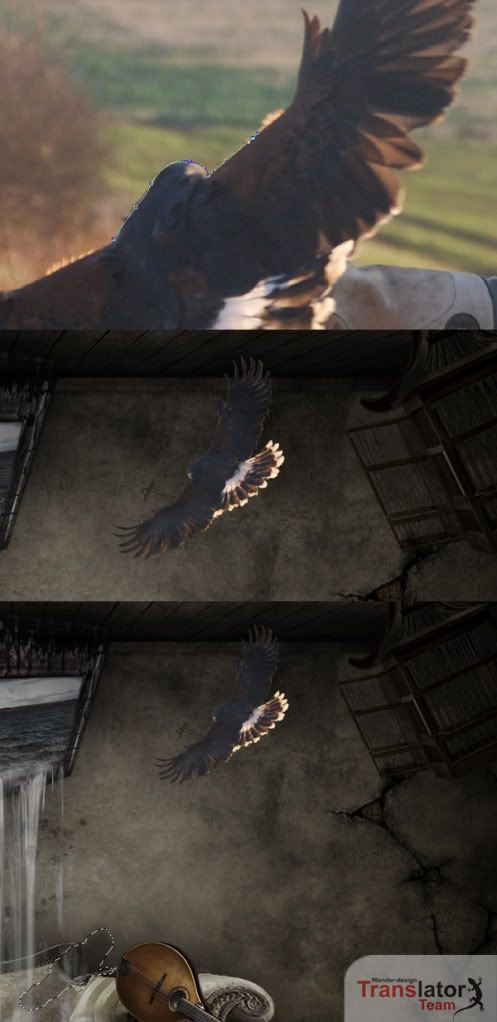
Bước 17
Tiếp thêm một số điều chỉnh cho gia cầm. Ctrl+L 20 , 1,00, 255; Ctrl+U 0, -40, 0; Image > Adjustments > Vibrance 20, -30; Brightness/Contrast 0, -30.
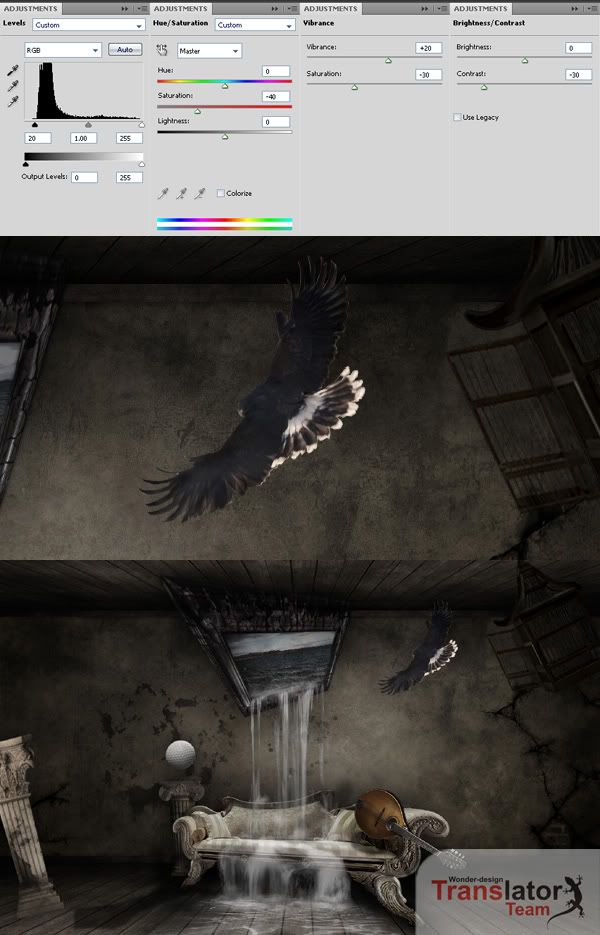
Bước 18
Bây giờ là công đoạn yêu cầu sự tỉ mỉ của các bạn nè ^^ Dùng công cụ L khoanh nhỏ từng vùng của khung hình và di chuyển nó như đang bị văng ra í ^^

Bước 19
Tiếp tục như thế với quả bóng gôn , 2 cây cột , con chim và cây đàn.Như hình.
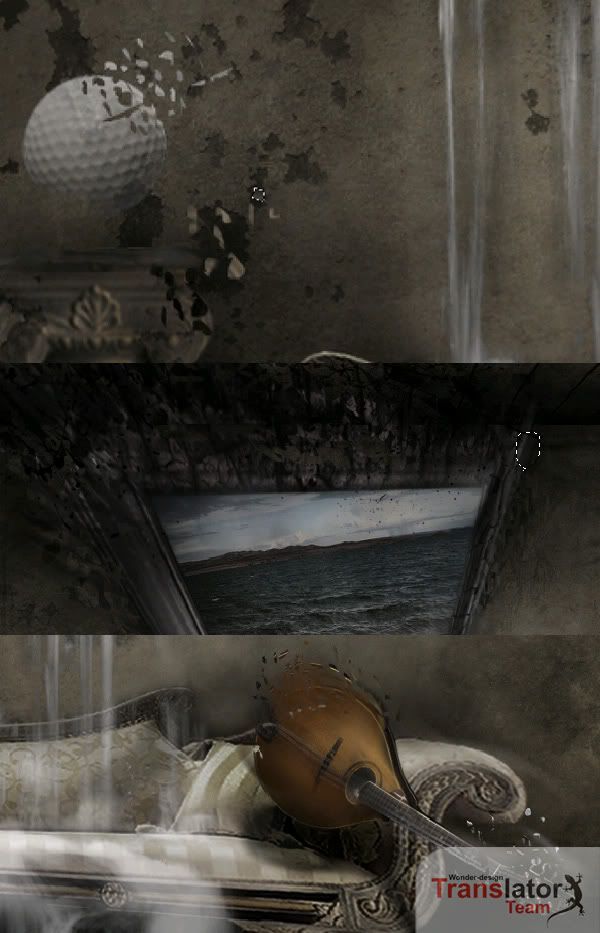
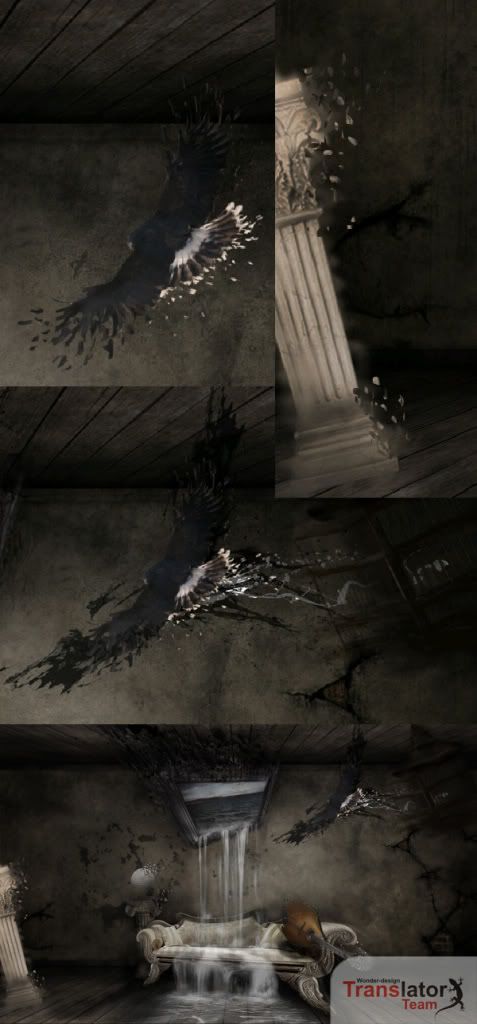
Bước 20
Sử dụng điều chỉnh Topaz với thông số như trong hình..
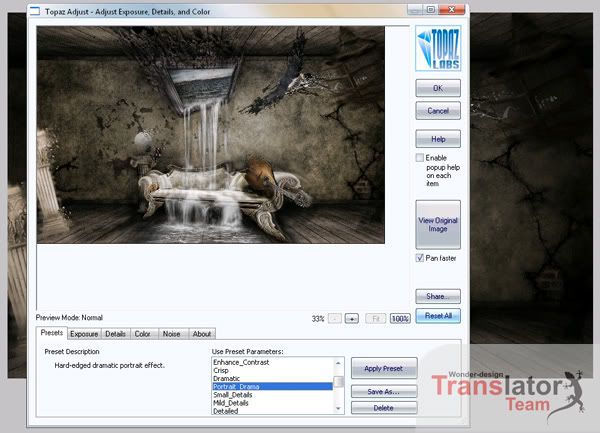
Bước 21
Tiếp theo sử dụng phần mềm Adobe Lightroom và áp dụng các cài đặt từ các hình ảnh.
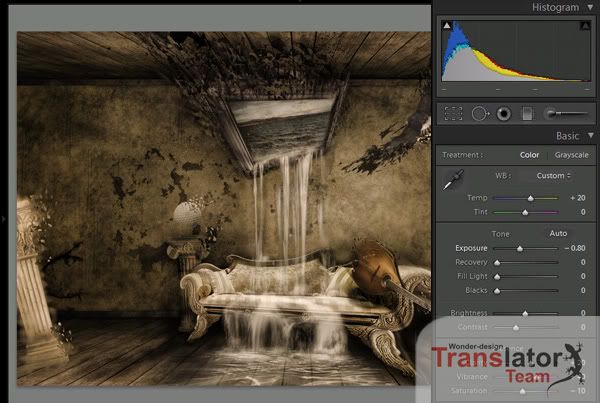
Bước 22
Sau đó, bạn cần phải lưu các hình ảnh dạng JPG và mở nó trong Photoshop. Sao các lớp và đi đến Lọc> Blur> Radial Blur, cho nó thông số 5px và tick váo Zoom. Bước cuối cùng là tạo ra một lớp mask, sau đó sử dụng một màu đen brush mềm để mask một số phần mà quan trọng hơn, như là trung tâm của hình ảnh và các đối tượng.

Bước 23
Nếu bạn muốn, bạn có thể dừng lại ở thời điểm này, nhưng để bức ảnh them lôi cuốn ta them 1 số hiệu ứng nữa

Bước 24
Chọn Kênh Green và bấm (Ctrl + A) sau đó Edit> Copy. Chọn Blue Channel và Edit > Paste sau đó chọn kênh RGB.
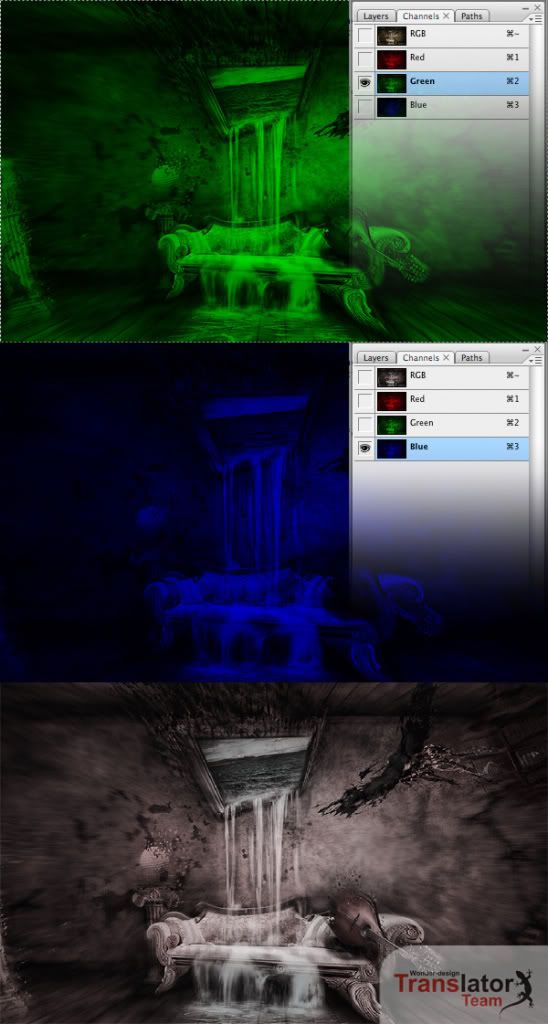
Bước 25
Và bước cuối cùng là tạo ra một lớp curves và nhìn vào hình ảnh dưới đây để tham khảo.
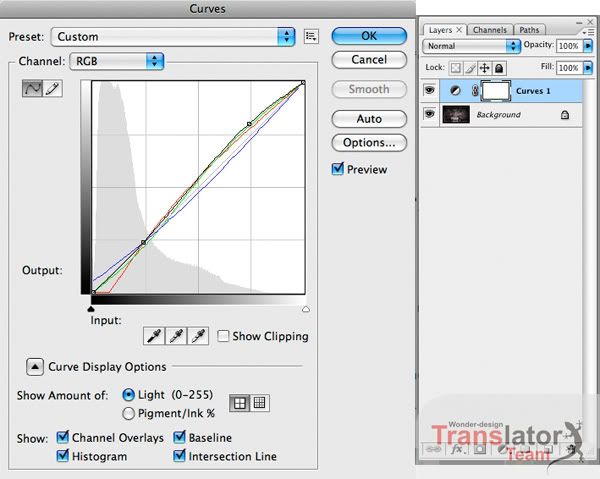
Hoàn thành !!!

Tới cây cột thứ 2 ta cân chỉnh lại kích thước ( nhìn hình )
Ctrl+U thay đổi màu sắc cho nó Hue 0 ; Saturation -8 ; Lightness 0
Ctrl+B Brightness -8 Contrast -17
Image > Adjustments : Vibrance +17 ; Satueration -35 > ok
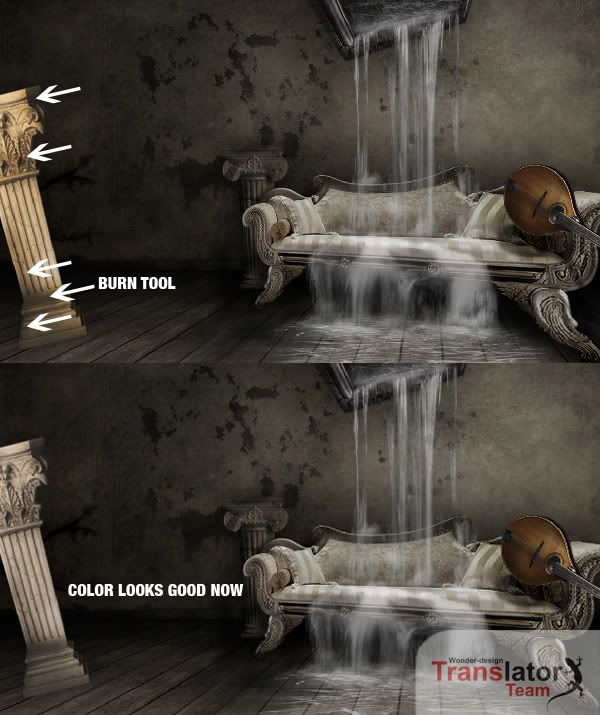

Bước 13
Bây giờ ta cho hình cái lồng chim vào . Các bạn tách nó ra khỏi nền lưu ý là những phần song của cái lồng cũng phải tách ra khỏi nền luôn đó.Sau đó chuyển Blending Mode cho cai lồng là Overlay
Link down cái lồng : http://fc06.deviantart.com/fs13/f/20...anum_stock.jpg
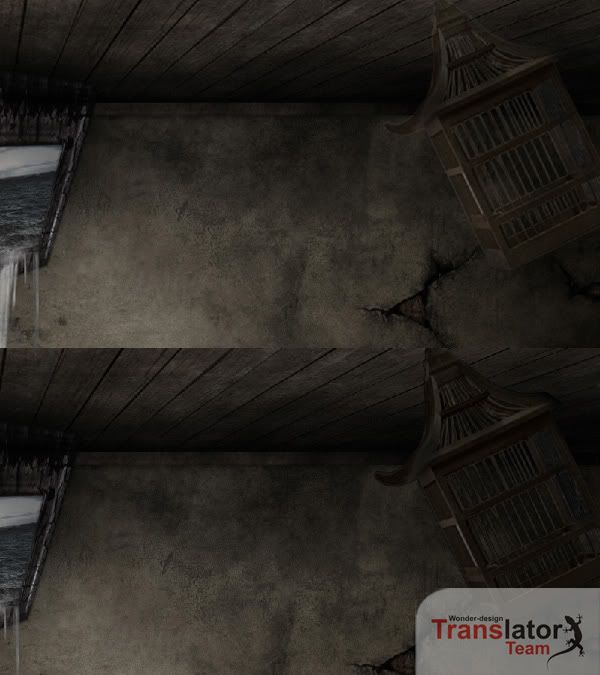
Bước 14
Sau đó, bạn cần phải thêm một số điều chỉnh cho Lồng. Đặt Vibrance 26, Saturation -8; Ctrl+L : 8, 1,00, 255; Ctrl+U với Hue 0, Saturation -30, và Lightness 0.
Sau đó ta cắt 1 phần của cái lồng để làm cánh cửa cái lồng như hình.
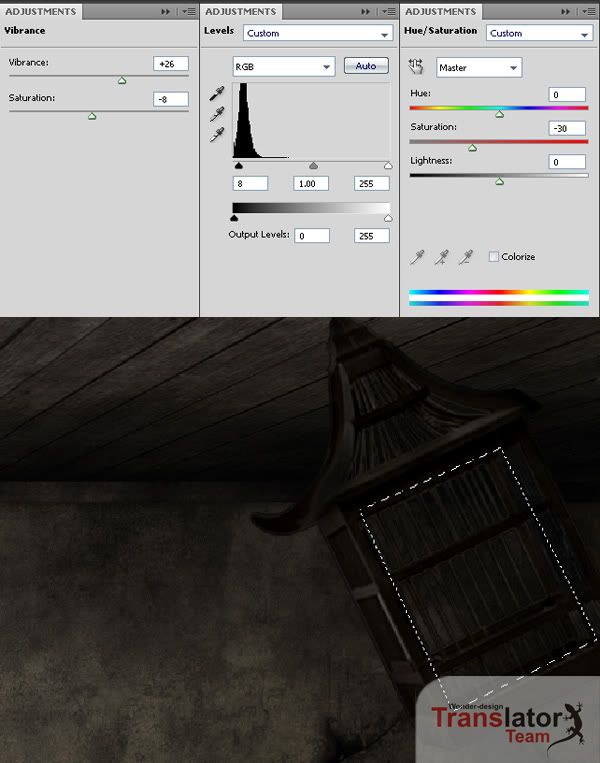

Bước 15
Sau đó ta cắt hình quả bóng gôn
Link down quả bong : http://72.14.203.132/translate_c?hl=...uTAUcFrhZly69Q

Bước 16
Đây là hình ảnh cuối cùng chúng ta nhập vào . Tách con chim ra khỏi nền và tạo cho nó giống như đang sổ lồng giảm opacity còn 70%
Link down con chim : http://72.14.203.132/translate_c?hl=...2M4gWLX216DYwA
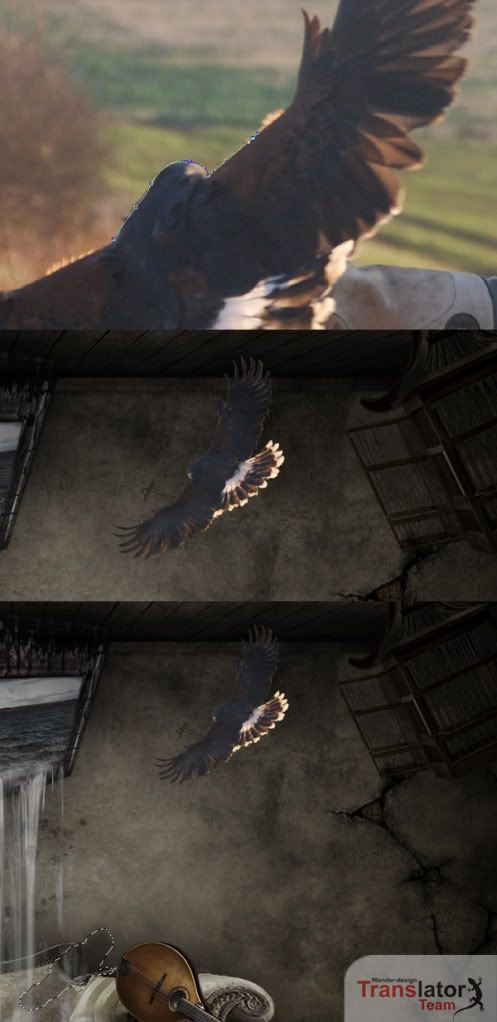
Bước 17
Tiếp thêm một số điều chỉnh cho gia cầm. Ctrl+L 20 , 1,00, 255; Ctrl+U 0, -40, 0; Image > Adjustments > Vibrance 20, -30; Brightness/Contrast 0, -30.
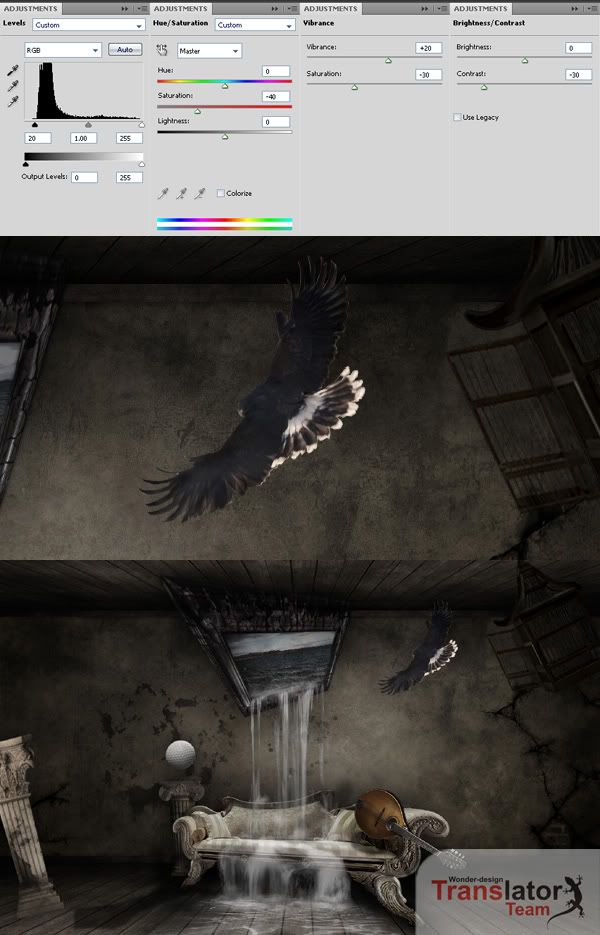
Bước 18
Bây giờ là công đoạn yêu cầu sự tỉ mỉ của các bạn nè ^^ Dùng công cụ L khoanh nhỏ từng vùng của khung hình và di chuyển nó như đang bị văng ra í ^^

Bước 19
Tiếp tục như thế với quả bóng gôn , 2 cây cột , con chim và cây đàn.Như hình.
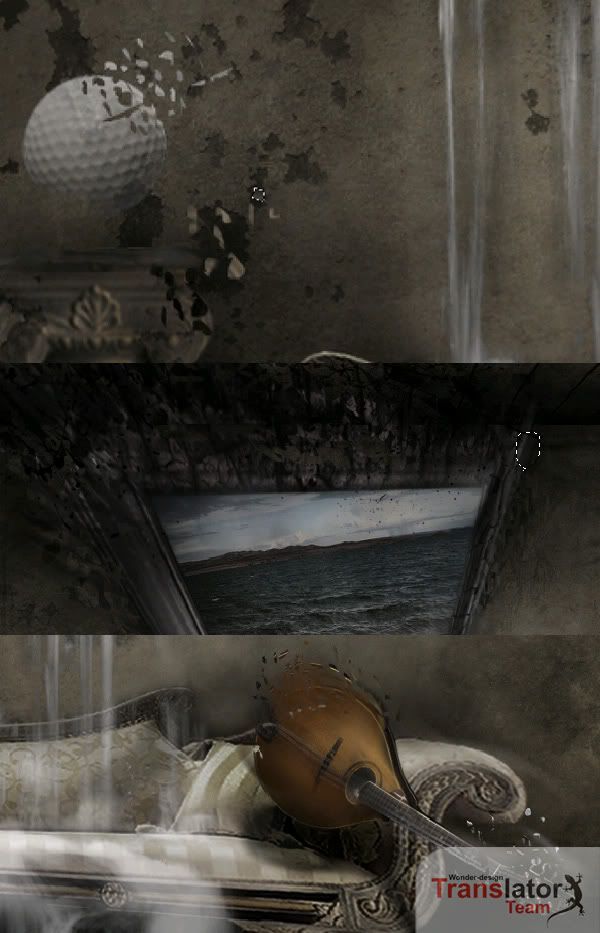
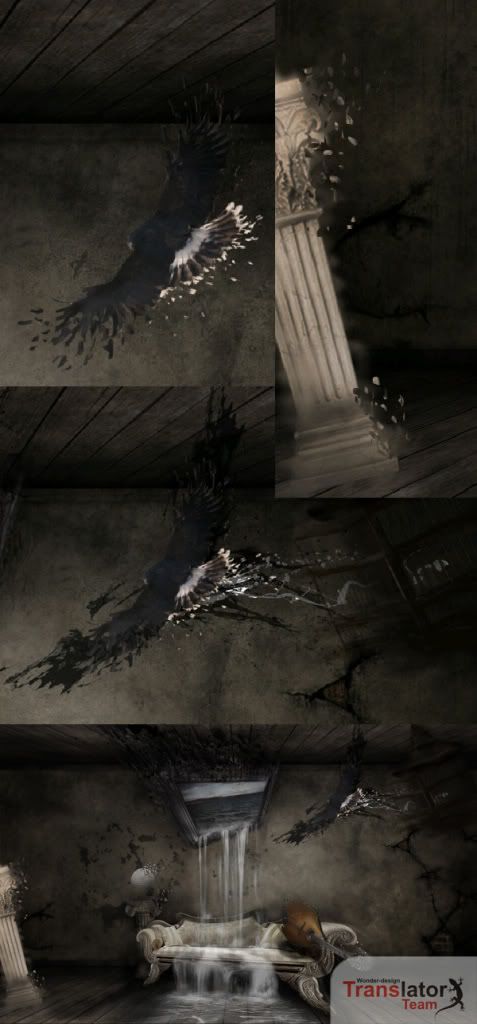
Bước 20
Sử dụng điều chỉnh Topaz với thông số như trong hình..
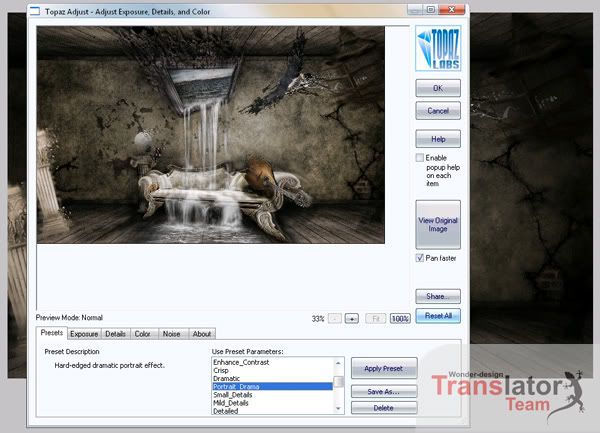
Bước 21
Tiếp theo sử dụng phần mềm Adobe Lightroom và áp dụng các cài đặt từ các hình ảnh.
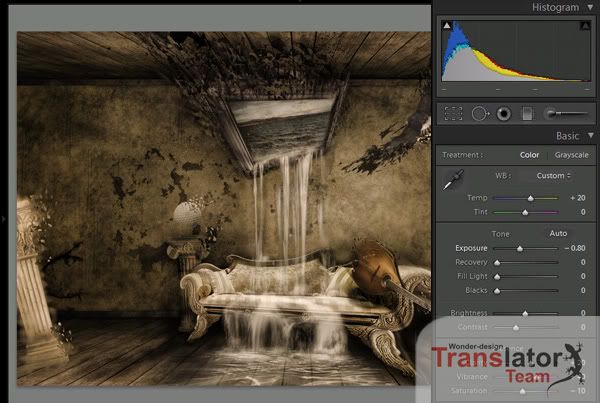
Bước 22
Sau đó, bạn cần phải lưu các hình ảnh dạng JPG và mở nó trong Photoshop. Sao các lớp và đi đến Lọc> Blur> Radial Blur, cho nó thông số 5px và tick váo Zoom. Bước cuối cùng là tạo ra một lớp mask, sau đó sử dụng một màu đen brush mềm để mask một số phần mà quan trọng hơn, như là trung tâm của hình ảnh và các đối tượng.

Bước 23
Nếu bạn muốn, bạn có thể dừng lại ở thời điểm này, nhưng để bức ảnh them lôi cuốn ta them 1 số hiệu ứng nữa

Bước 24
Chọn Kênh Green và bấm (Ctrl + A) sau đó Edit> Copy. Chọn Blue Channel và Edit > Paste sau đó chọn kênh RGB.
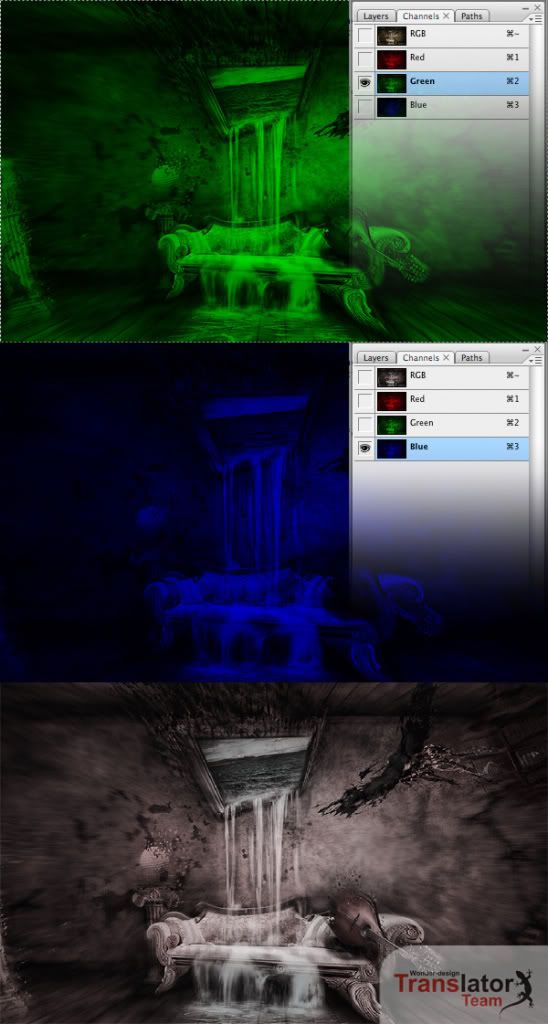
Bước 25
Và bước cuối cùng là tạo ra một lớp curves và nhìn vào hình ảnh dưới đây để tham khảo.
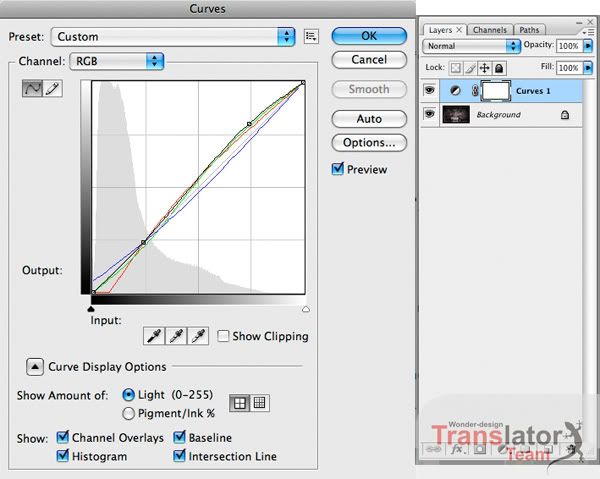
Hoàn thành !!!

Cái này là TUT tớ dịch từ TUT của nước ngoài và đã post bên wonder chứ không phải tớ copy đâu nhá ^^ Have fun all !!!




